路由器不是问题!六大秘法玩转你的网络
如今,对于家庭办公一族或小型企业来说,能够访问无线宽带是一个很不错的解决方案。你可能会认为,在经过了十多年的发展和革新之后,标准的无线网关和路由器已经成为了一种很完美的产品了吧。其实不然。
虽然许多路由器能够提供很好的功能,但是现在多数产品仍有缺陷,这会使你的工作更困难,例如,设置复杂容易出错,或者是安全性有限,容易遭受攻击,等等。
下面是笔者所认为的几个最恼人的路由器问题。笔者搜寻了各种解决方案,但没有哪一种方案能够解决所有的问题。但是,却可以找到一些可以使解决过程更轻松的一些服务、软件及设备。
克服配置上的困难
问你一个问题,通常你花费多长时间来配置路由器呢?上次你第一次尝试就成功地完成路由器的配置是在什么时候?如果你要将一台新电脑添加到无线网络中又会花费多少时间呢?让你的无线打印机连接到网络又花费多少时间?
每个网络都是不同的,将不同的简单设置组合起来可能会很麻烦。例如,即使是一些很有经验的高手有时也无法理解安全设置的不点,或是理解WPA2能够提供比WEP和普通的WPA更为强健的安全。
这些小麻烦正是设置任何路由器成为令人苦恼之事的原因之一。即使是富有经验的计算机用户对于一层层的菜单也感到头疼。有些用户依赖于某种受保护的或安全的设置,而这种设置教程一般都很冗长,用户必须严格遵照其操作才能将新电脑安装到网络上。
可用的解决方案是什么呢?许多厂商都设法通过简单的设置光盘来使配置过程更简单,或是通过单击“连接”按钮实现,但这些方案无法涉及各种潜在的问题。路由器的设置指南会明确地告诉你在运行光盘之前,你还得多付出一些努力。在你插入新的设备之前,你读过手册了吗?
几乎所有的路由器都拥有基于Web的配置界面,只要你记住设备的IP地址、默认的用户名和口令,就可以进入设置屏幕,做出所需的任何调整。这只不过是一个决定哪些需要调整的过程。
独立的配置软件解决通过路由器共享文件问题
在你能够使用路由器实现文件共享时,为什么还要在独立的网络附加存储(NAS)单元上花钱呢?许多路由器都有USB端口,因而你可以连接外部的USB驱动器,实现简单的备份或文件共享。
令人遗憾的是,虽然插入一个外部的驱动器应当极其简单,但要设置好这个驱动器却非易事。如Linksys WRT610N Wireless-N Router,如果用户要连接USB驱动器,就需要在一个内容较多的屏幕中进行复杂的设置。
因而,拥有一种支持文件共享同时又不需要复杂设置的软件是很重要的。通过使用路由器的SSID名称或IP地址,将网络中的计算机连接到这个共享的存储器应当很简单。你还需要能够用口令保护你的共享驱动器,如此,共享文件就不会随便地被连接到网络上的某个人访问到。
许多路由器都包括USB端口,如Linksys的路由器。所有的问题都可规为使用什么软件来配置USB驱动器,以及你是否需要使用Windows或其它系统的客户端连接到共享驱动器。
在此,笔者为您推荐Belkin N+ Wireless Router,此路由器拥有一个独立的配置程序,既可为Windows又可为Mac系统进行配置,它仅需要运行一次就可以设置外部的共享驱动器。此后,你就可以通过输入其IP地址及共享名连接到共享驱动器,例如\\192.168.1.1\共享名。但此产品也不完美,如它没有共享文件的口令保护。
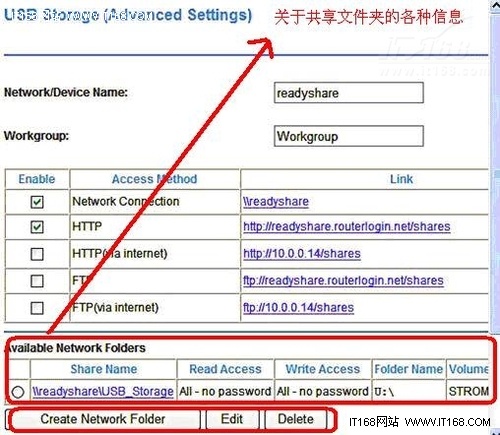
此外,Netgear的 RangeMax不要求额外的软件,并可以保护共享文件。这款路由器的设置界面还提供了很多访问方法,包括FTP和Web共享。
固件更新的自动化
路由器的固件是用户网络中的第一道安全防线,因而需要保持最新。但是找到厂商网站上的固件更新却不是一件容易事儿。你需要打开浏览器,打开厂商的网站,找到你的路由器型号的特定版本,将文件下载到电脑上,并通过Web控制面板的适当位置上传到路由器。
更麻烦的是,厂商们通常为每款路由器都准备了几个不同的版本,因为它们经常对路由器更新,如改变芯片组但版本号却不变。
那么解决方案是什么呢?答案就是要使更新自动化,至少是容易选择,如此你就无需进行漫长的更新过程了。
用户不妨检查一下自己的路由器的更新功能部分,看看其Web界面的设置屏幕,看看路由器是否能够自动更新自己。在这里,笔者还是更偏爱Belkin的N+Wireless和 Netgear的RangeMax,因为这两款路由器都支持从菜单中选择启用路由器的更新。在设置完毕之后,你就不必再为此操心了,并确保自己拥有最新的固件。
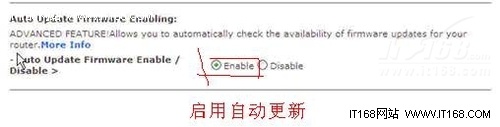
启用临时的无线访问
如果你有临时用户,或者你的邻居需要用一下你的网络,你会让他们长期访问你的整个网络吗?即使你相信它们,你又如何知道他们自身的安全性呢?例如,如果邻居家的小孩正在使用笔记本电脑上网,该如何处置?如果你只是给临时用户路由器的密码,那么你可能在其不使用你的网络后修改此信息。
有什么好办法呢?答案就是你准许他们临时访问互联网,而不准许访问共享驱动器或打印机等其它东西。
厂商们已经开始以各种方式在其路由器上启用此功能。例如,Belkin有一个称为“旅馆风格(hotel style)”的选项,这意味着此时用户被指引到一个Web界面的登录页面,临时用户输入一个专用的临时口令即可访问网络。还有的厂商仅为临时客户设置独立的无线网络。

用思科的Valet创建的USB密钥也很有用。你需要在每台临时客户机上运行一个自动化的设置例程。此后,路由器会设置一个拥有不同名称和口令的独立的无线网络,仅准许互联网访问。
判定谁在你的无线网络上
不要想当然地认为你的网络是安全的。定期地检查并查看谁正在使用你的路由器是很不错的主意,特别是如果你并没有改变路由器的默认密码时,这一点尤其有用。但是,有时你很难记住备份自己的计算机,多数人也不可能有时间或兴趣经常地检查有哪些人位于自己的网络上。
即使我们想这样做了,事情却并非总是那么简单。一般情况下,多数路由器的用户界面都会指出,当前都有谁在连接。不过,找到这个功能也不简单。有时,厂商会将这种信息放置到“DHCP客户端清单”中,并且仅给你当前连接的IP地址和主机名。
如果每次有人连接到你的网络,路由器都通知你,这会不会很有用呢?如果有一个历史视图可以显示在过去的一周有哪些人在什么时间连接到你的网络是不是更好呢?
当然,现在有不少企业级无线监视工具,如AirMagnet,但其价格不菲,基本上超过了家用和中小型企业用户的负担能力。
您不妨检查一下标有“附加设备(Attached devices)”或“DHCP客户端清单(DHCP client list)”等界面,看看谁在连接及其使用的IP地址等信息。有些公司,如Buffalo,能够清楚地显示所连接的客户端及其正在使用的无线设备类型。
当年,在思科收购了Pure Networks公司后,也同时获得了一款称为Network Magic的软件。其Windows版本能够清楚地显示一张十分有用的网络历史图,可以显示何人在何时进行了连接。
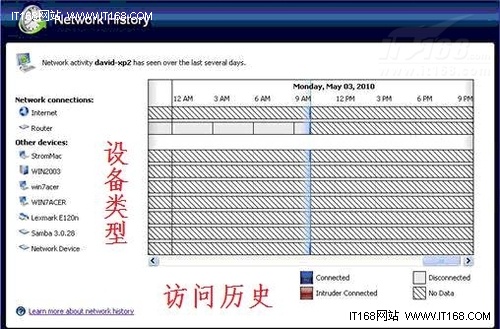
不过,不知什么原因,思科仅将此软件包括到了Linksys路由器中,而Valet M10系列中却没有。不过,用户可以购买能够与任何路由器工作的许可协议,最多可以支持3台PC。
改变DNS供应商
多数人在设置好网络后,可能并不会过多关注域名系统的设置。如果用户有线缆的或DSL的modem,可以使用此设备,设备会自动地从线缆或电话公司的DNS服务器上获取DNS设置。如果你正在运行一个大型的企业网络,一般情况下,你会使用内部的DNS服务器来提供这种服务。
家庭或小型企业的用户可能需要找一个可代替的DNS供应商。为什么呢?有两方面原因,一是更好的浏览性能,二是针对已知的钓鱼攻击和被恶意软件感染的域名的更好安全防御。当然,你的真实的性能可能千差万别,这要依赖于你的互联网提供商,而且,如果你使用的是线缆调制解调器,线缆的连接方式也有影响。
个人和小型企业可有几种选择,如OpenDNS和谷歌的Public DNS,还有其它的DNS服务器。这些服务器的设置方法在网上有很多教程,读者可上网查询。
让你的路由器厂商支持这些路由器有时不太容易。有些路由器,甚至并不支持其它的可选DNS设置。更为困难的是,很多路由器所包含的自动化的设置例程并不准许用户输入自己的DNS供应商。
所以,如果你决定使用可选择的DNS服务器,首先要确定你的路由器支持可选的DNS设置。如果你不确定,可以看看你是否能够在路由器的设置界面中输入自己的DNS地址。
然后,在与路由器的设置组合起来之前,安装其软件,用以优化你的电脑配置。在对DNS作了更改之后,可以参考下面这个网址所介绍的一个JAVA工具: http://blog.browsermob.com/2009/12/google-public-dns-vs-opendns-vs-your-isps-dns-measuring-performance/,用它来测试一下你的速度,看看有没有改善。当然,依赖于你与ISP的连
关键词:路由器,网络
阅读本文后您有什么感想? 已有 人给出评价!
- 0


- 0


- 0


- 0


- 0


- 0


